
Word produktiver nutzen Mit diesen 6 Tipps bringen Sie Ihre Texte schnell in Form
Inhalt
- Tipp 1: Texte aus dem Web und anderen Quellen optimal einfügen
- Tipp 2: Leerzeichen am Satzanfang einfach entfernen
- Tipp 3: Überflüssige Leerzeichen mitten im Satz eliminieren
- Tipp 4: Überflüssige Absatzmarken entfernen
- Tipp 5: Ein Tabulator statt mehrerer Leerzeichen
- Das Beste zum Schluss – Tipp 6: Im Nu zu professioneller Optik
- Fazit
Word produktiver nutzen Mit diesen 6 Tipps bringen Sie Ihre Texte schnell in Form
Inhalt
- Tipp 1: Texte aus dem Web und anderen Quellen optimal einfügen
- Tipp 2: Leerzeichen am Satzanfang einfach entfernen
- Tipp 3: Überflüssige Leerzeichen mitten im Satz eliminieren
- Tipp 4: Überflüssige Absatzmarken entfernen
- Tipp 5: Ein Tabulator statt mehrerer Leerzeichen
- Das Beste zum Schluss – Tipp 6: Im Nu zu professioneller Optik
- Fazit
Haben Sie sich auch schon darüber geärgert, dass Sie den von einer Webseite kopierten Text nach dem Einfügen in Word erst noch langwierig nachbearbeiten müssen? Leerzeichen am Zeilenanfang sind zu eliminieren oder mehrfache Leerzeichen mitten im Text, da zum Ausrichten nicht die Tabulator-, sondern die Leertaste verwendet wurde. Oder Sie sehen sich einer Flut von Absatzmarken gegenüber, mit denen Leerzeilen erzeugt wurden und müssen diese nun mühsam entfernen und durch Absatzabstände ersetzen.
In diesem Beitrag erfahren Sie, wie Sie ab sofort Inhalte aus unterschiedlichen Quellen nach dem Einfügen in Microsoft Word schneller aufbereiten oder Texte ganz leicht durch Grafiken ersetzen. Eignen Sie sich Techniken an, um
- das lästige Problem von Leerzeichen am Beginn von Absätzen in weniger als 5 Sekunden zu meistern,
- mehrfach vorkommende Leerzeichen zu eliminieren oder in Tabulatoren umzuwandeln,
- doppelte Absatzmarken durch je eine Absatzmarke mit einem passenden Absatzabstand zu ersetzen und
- oft verwendete Worte wie "Termin" oder "Budget" im Nu in attraktive Piktogramme umzuwandeln.
Bild 1 zeigt drei typische Probleme beim Einfügen von Texten, die von Webseiten übernommen werden: Leerzeichen am Zeilenanfang, mehrfach vorkommende Leerzeichen mitten im Text sowie Absatzmarken für Leerzeilen statt Absatzabstände.
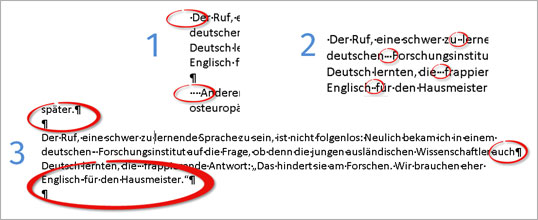
Bild 1: Drei typische Probleme beim Einfügen von Texten in Microsoft Word, die von Webseiten übernommen werden.
Bild vergrößern
Tipp 1: Texte aus dem Web und anderen Quellen optimal einfügen
Wussten Sie, dass Sie sich schon beim Übernehmen kopierter Texte einiges an Nacharbeit ersparen können, wenn Sie die richtige Einfügeoption wählen? Texte aus dem Web oder anderen Dokumenten werden meist mit Strg + V in Word eingefügt (oder per Rechtsklick und den Kontextmenü-Befehl Einfügen).
Besser ist es, wenn Sie zum Einfügen des Inhalts mit der rechten Maustaste auf die gewünschte Stelle in Word klicken und dann auf die Einfügeoption Nur den Text übernehmen (Bild 2).
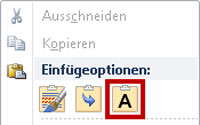
Bild 2: Wählen Sie beim Übernehmen von Texten aus anderen Quellen die Einfügeoption mit dem Buchstaben "A".
Das sind die Vorteile:
- Der kopierte Text erhält beim Einfügen sofort die Schriftart und die Schriftgröße, die Sie im aktuellen Dokument verwenden.
- Für den eingefügten Text werden die im Dokument voreingestellten Absatzabstände übernommen.
- Alle Hyperlinks werden aus dem eingefügten Text eliminiert.
Die Einfügeoption Nur den Text übernehmen sorgt für die einheitliche Textformatierung und erspart Ihnen so einiges an Nacharbeit. Die Probleme mit überflüssigen Leerzeichen am Zeilenanfang oder mehrfachen Leerzeichen und Absatzmarken mitten im Text lösen Sie mit den folgenden Tricks.
Tipp 2: Leerzeichen am Satzanfang einfach entfernen
Auf Webseiten werden Texte oft mit Hilfe von Leertasten am Zeilenanfang eingerückt. Damit Sie diese nicht mühsam nacheinander entfernen müssen, verwenden Sie die folgende zeitsparende Technik (Bild 3):
- Markieren Sie den Text, aus dem Sie störende Leerzeichen am Zeilenanfang eliminieren wollen.
Ist das gesamte Dokument betroffen, betätigen Sie einfach Strg + A. - Drücken Sie die Tastenkombination Strg + E. Damit wird der markierte Text zentriert ausgerichtet.
- Lassen Sie den Text markiert und richten Sie ihn wieder linksbündig aus, indem Sie Strg + L betätigen.
Sofort weiterlesen und testen
Erster Monat kostenlos,
dann 24,99 € pro Monat
-
Know-how von über 1.000 Profis
-
Methoden für alle Aufgaben
-
Websessions mit Top-Expert:innen










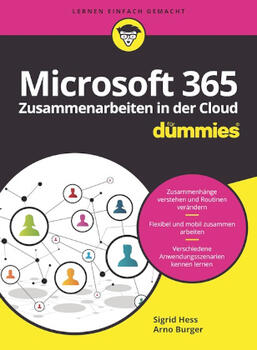
S. E.
29.03.2017